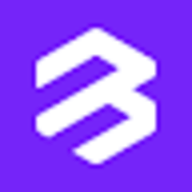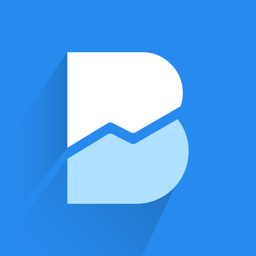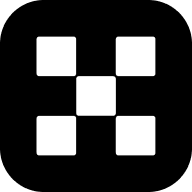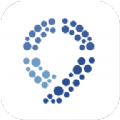怎样操作才能安装好Win10系统
时间:2019-12-24 来源:互联网 浏览量:
关于系统的安装是很简单的。我们要弄明白为什么要那么操作及其中的原理。下次我们再操作的时候就很容易上手。关于操作系统分为32位和64位。简单的来说,32位的操作系统支持到最大4g内存。若再有其他设备占用了前4GB的地址线,实际使用内存就会少于4G。因为近些年出的CPU都是64位的,所以基本上不存在物理上的限制,只要换个64位的操作系统就可以支持更大的内存了。针对以前出的那些32位的CPU最好安装32位WIN7。现在主流的64位CPU就安装64位的win10操作系统。再细分的话有些行业软件不适合安装win10操作系统只能安装WIN7系统,因为这里涉及到软件的兼容性问题。如果针对个人游戏用户,可以安装win10系统。因为他支持dx12,对游戏的兼容性比较好。还有最重要的一点就是目前现在新出的300系主板已经不在对win7支持。WIN7操作系统很快就要面对退出历史的舞台。所以我们终究将面对win10的操作系统。后续的行业软件开发工作将逐步完成。
那么win10操作系统如何安装呢?现在就让我一步步给大家讲解过程。首先准备一张win10的启动u盘。关于如何制作win10的启动安装盘。请参考已发布的如何制作一张可以启动的win10U盘。接下来我们把制作好的WIN10启动u盘插入计算机。开机启动反复按f12键,有的主板定义的是f11键。关于快捷键的定义,请参考下图。
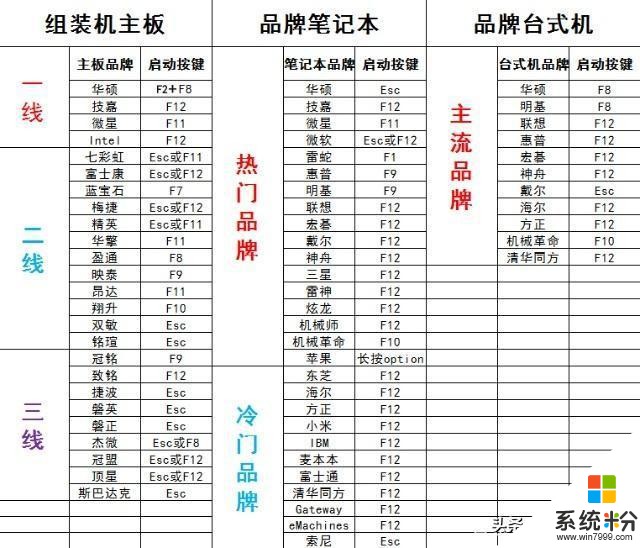
主板引导快捷键及笔记本引导快捷键
反复按启动快捷键调出启动菜单,如下图所示。
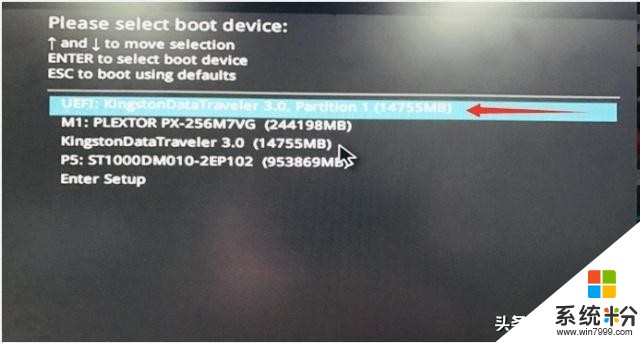
启动菜单
然后选择启动u盘,我们对应选择的是uefi模式的启动u盘。然后输入回车,界面如图所示。这里为什么选择uefi模式,而不是普通的模式。我们以后会做具体介绍。
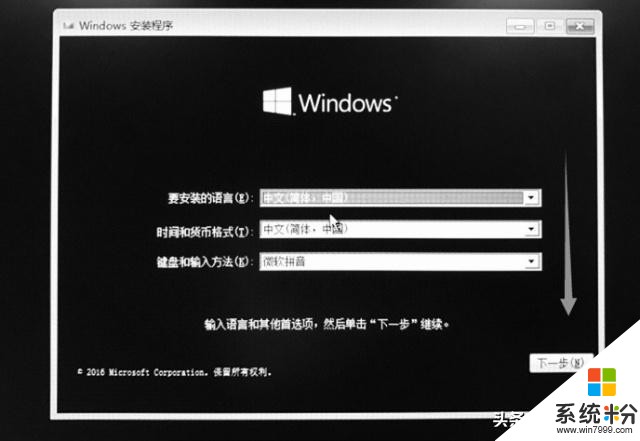
语言的设置,我们选择默认就可以。选择下一步
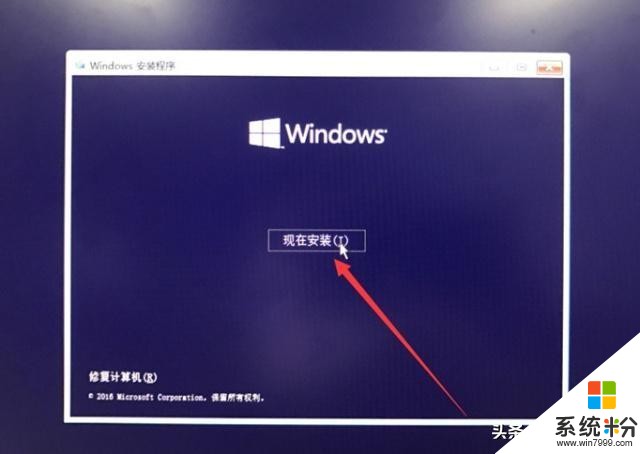
安装界面选择「现在安装」
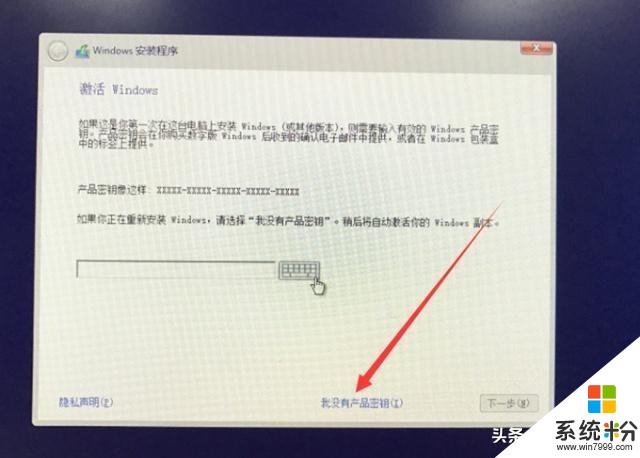
选择我没有产品密钥。
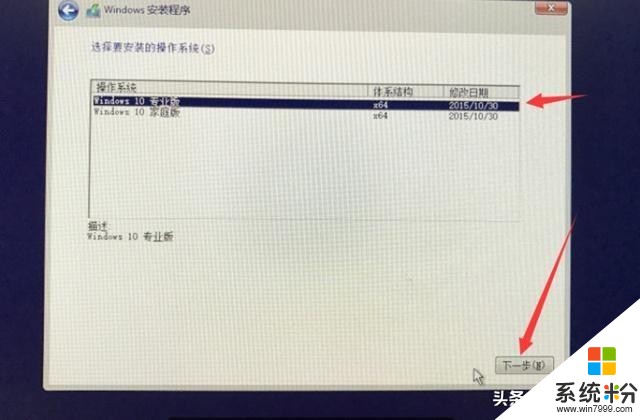
这里列出了win10的各种版本,我们选择专业版点下一步。
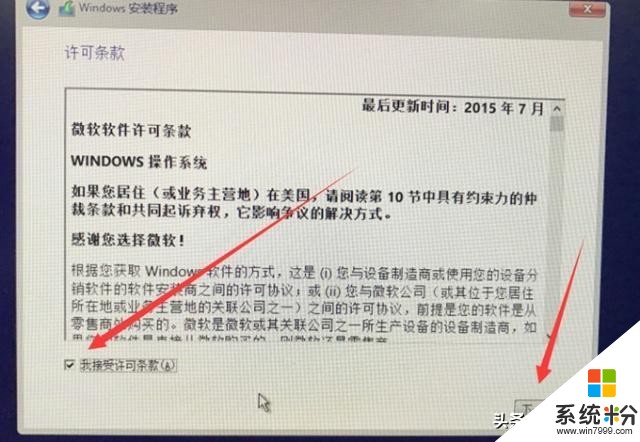
微软的安装协议,我们选择同意条款点击下一步。
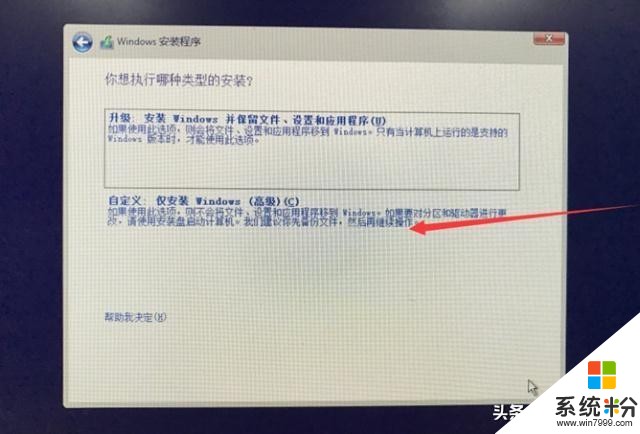
安装方式选项,选择自定义安装。进入分区界面。
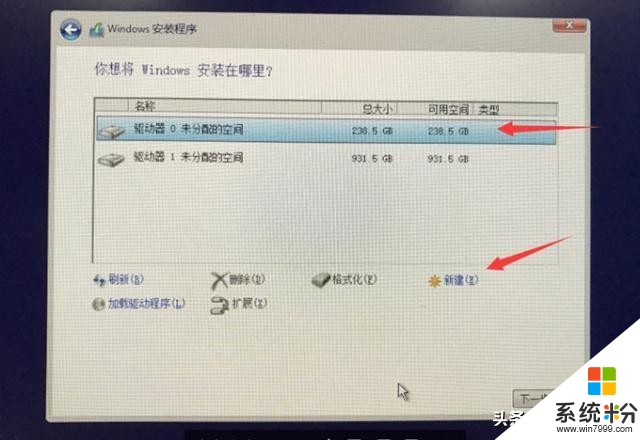
分区界面有磁盘信息。显示了计算机中安了几块硬盘?每块硬盘的容量是多少?然后我们选择要安装win10系统的硬盘,新建一个系统分区。
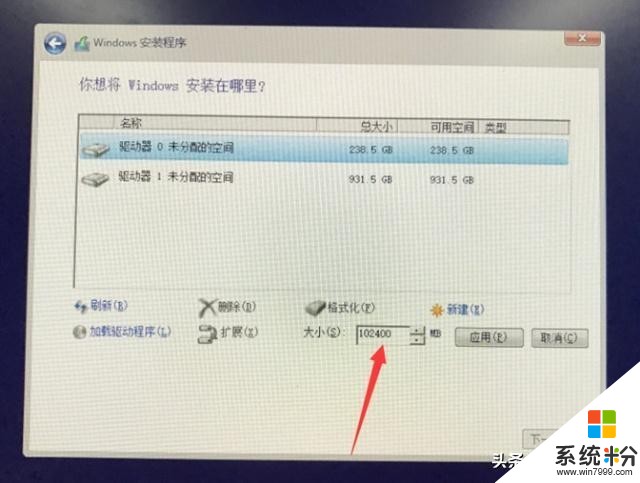
输入分区大小,比如想分60GB就输入62220点击应用。为什么输入62220?这里涉及了MB换算到GB,1GB=1000M。
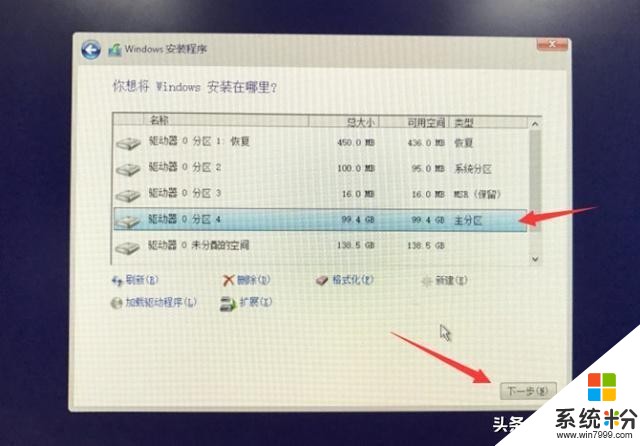
输入分区大小后你会看到四个分区,分别是恢复,系统分区、保留和主分区。前三个分区是记录win10引导及底层文件用的。此时我们只需要选择分区 4的主分区然后选择下一步。这里需要注意的是其他没有分区的硬盘不要管,等系统安装完成之后再进行其他硬盘的分区。
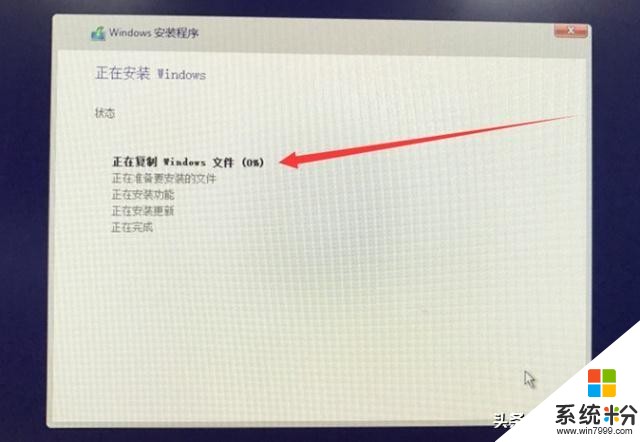
这个进度条描述的是从u盘复制数据到硬盘的主分区。直接等待所有的进度条完成并重启进入下面的页面。

点快速设置

自定义输入用户名,意思就是取个名字再点下一步进入桌面。这里需要注意,因为系统的版本不同,以上两张图片显示的内容有可能不同。我们根据提示选择操作就可以了。
win10操作系统安装的全过程及注意事项就讲完。对于已经安装过win10系统在重新安装的时候我们要学会举一反三。过程都是一样的,需要注意的是到分区界面需要全部删除在重新分区安装。欢迎大家关注。